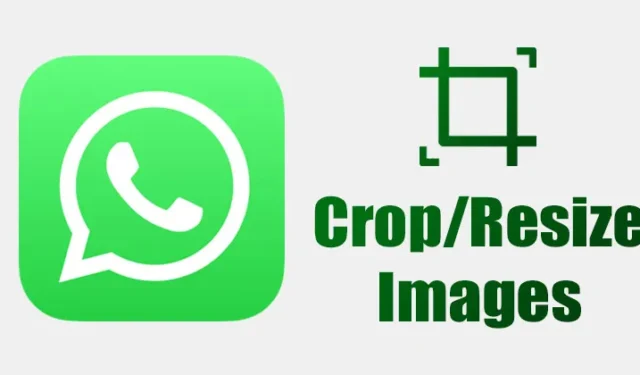
WhatsApp pracuje na novém nástroji pro rozmazání pro Android, který by uživatelům umožnil rozmazat konkrétní objekty na obrázku před odesláním do chatu.
Pokud chcete novou funkci vyzkoušet, musíte si stáhnout a nainstalovat beta verzi WhatsApp . Kromě nástroje pro rozmazání WhatsApp v současné době nabízí několik funkcí pro úpravu obrázků, které můžete použít před sdílením obrázku v okně chatu.
Oříznout nebo změnit velikost obrázků na WhatsApp
Nástroj pro úpravu obrázků WhatsApp zahrnuje funkce oříznutí a otočení, přidání textu a nálepek a další. Tento článek bude sdílet podrobného průvodce oříznutím nebo změnou velikosti obrázků na WhatsApp před jejich odesláním. Pojďme to zkontrolovat.
1. Nejprve na svém zařízení Android otevřete aplikaci WhatsApp .
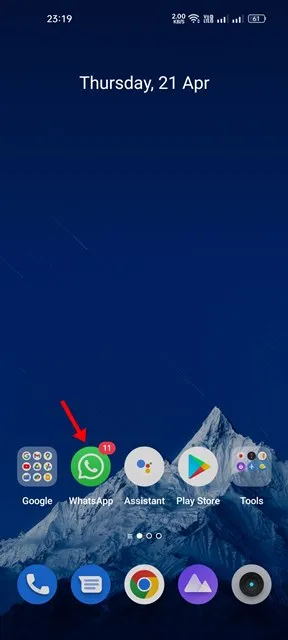
2. Dále otevřete individuální nebo skupinový chat, kam chcete poslat obrázek.
3. Dále klepněte na tlačítko přílohy souboru a vyberte Galerie .
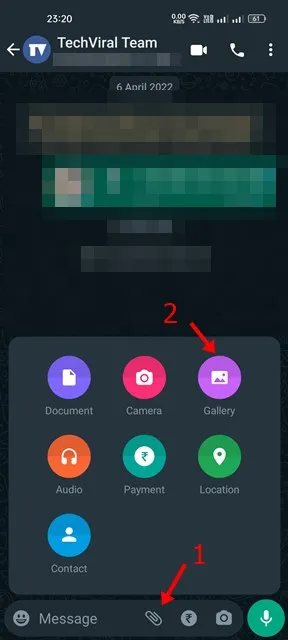
4. Vyberte obrázek, který chcete odeslat, z galerie telefonu.
5. Pokud chcete obrázek oříznout, klepněte na ikonu oříznutí v horní části obrazovky.
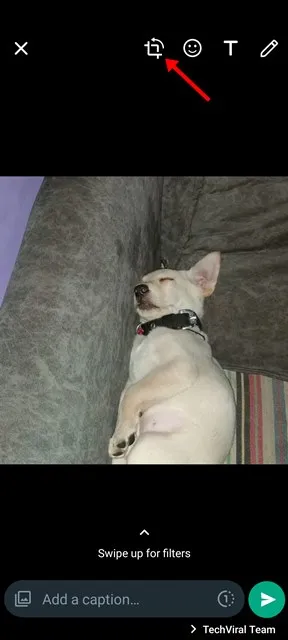
6. Nyní musíte upravit úchyty pro oříznutí obrázku podle vašich požadavků.
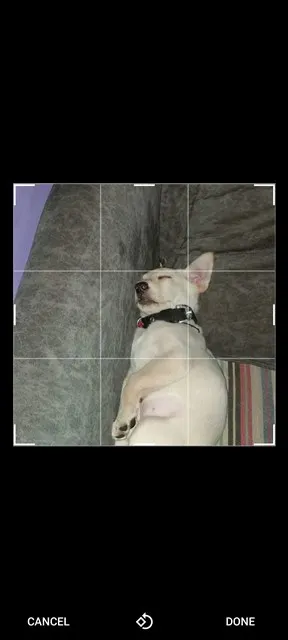
7. WhatsApp také umožňuje otáčet obrázky jediným klepnutím. Chcete-li tak učinit, vyberte obrázek a klepněte na ikonu otočení , jak je znázorněno níže.
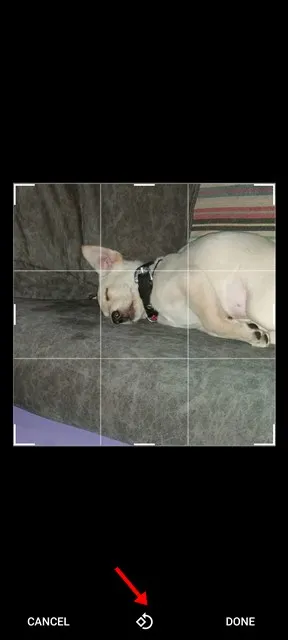
8. Po dokončení klepněte na tlačítko Hotovo , jak je znázorněno níže. Poté můžete obrázek odeslat klepnutím na ikonu odeslání .
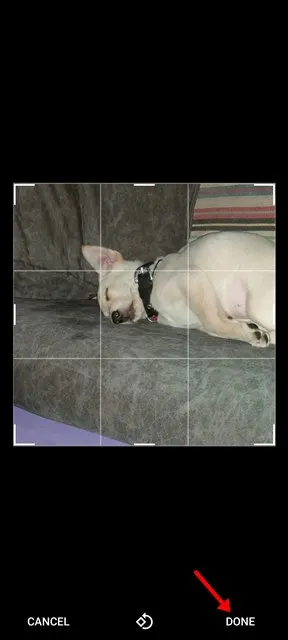
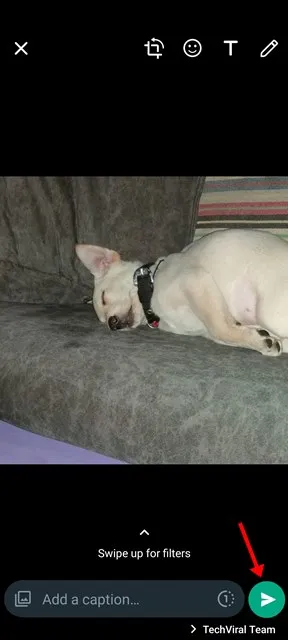
Další způsoby oříznutí obrázků na Androidu?
Pokud chcete mít větší kontrolu nad změnou velikosti nebo oříznutím obrázku v systému Android, musíte použít aplikace pro ořezávání obrázků třetích stran.
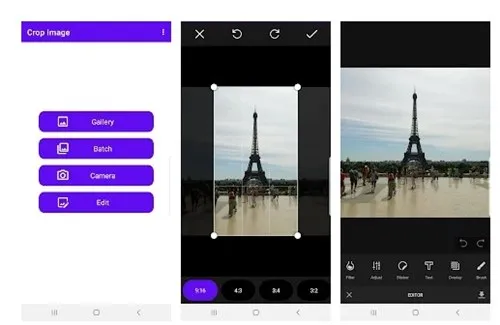
Na webu Techviral jsme již sdíleli seznam nejlepších aplikací pro zmenšení velikosti obrázku na Androidu . Projděte si seznam a vyberte aplikaci, která nejlépe vyhovuje vašim potřebám.
Můžete také použít aplikace pro úpravu fotografií třetích stran pro Android , které poskytují více možností úprav než standardní editor fotografií WhatsApp.
Pomocí aplikací pro úpravu fotografií můžete upravit vyvážení barev, použít filtry atd. na fotografie před sdílením nebo nahráním jako profilové fotografie.
Tato příručka vysvětluje, jak oříznout nebo změnit velikost obrázků před jejich odesláním na WhatsApp. Doufám, že vám tento článek pomohl! Sdílejte to prosím se svými přáteli. Pokud máte nějaké pochybnosti, dejte nám vědět do pole komentářů níže.




Napsat komentář